Configurar refinamentos de pesquisa de URL com SEO
Objetivos de aprendizagem
- Definir refinamentos de pesquisa.
- Listar três configurações de refinamento de pesquisa em URLs com SEO.
- Descrever um caso de uso de refinamentos de pesquisa de URL com SEO.
- Descrever a funcionalidade de arquivamento de URLs.
- Explicar os benefícios dos instantâneos.
Search Refinements
Brandon Wilson, anunciante da Cloud Kicks, gosta de poder otimizar (e encurtar) suas URLs. Ele não só pode definir as regras sobre como o Salesforce B2C Commerce cria URLs, mas também pode mapear refinamentos de pesquisa em seu caminho de URL, em vez de usar parâmetros como marca ou cor.
Então, o que são refinamentos de pesquisa?
Imagine um comprador procurando chapéus. Quando os resultados de pesquisa são exibidos, o comprador refina ainda mais os resultados selecionando tamanho, estilo, cor e modelo, que são refinamentos de pesquisa. Ao gerar uma nova URL com SEO, o Salesforce B2C Commerce pode adicionar um texto de refinamento ao final da URL.
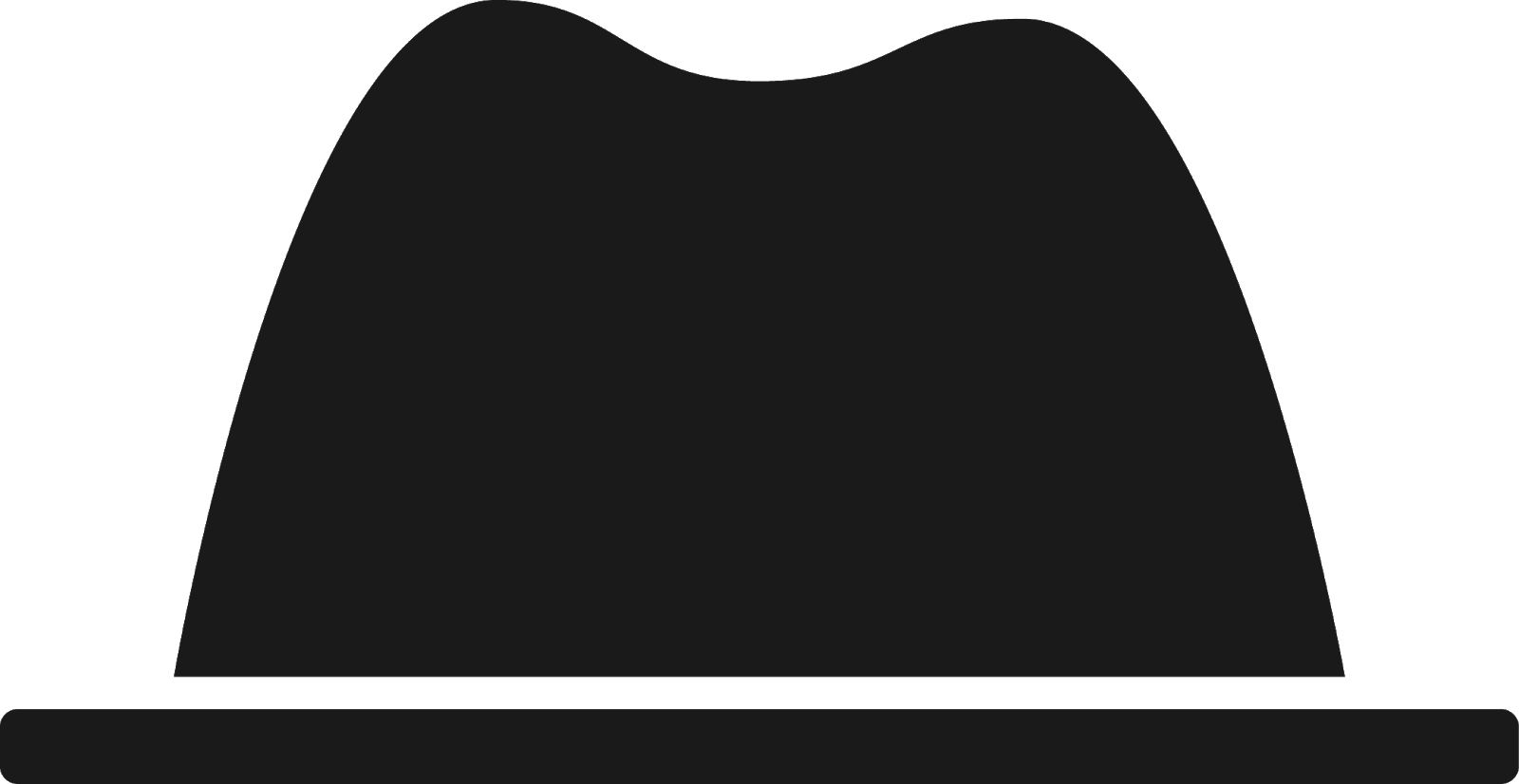
Brandon já configurou os refinamentos de pesquisa no Business Manager. Veja onde.
|
Refinamento
|
Caminho do Business Manager
|
|---|---|
Pesquisa por categoria |
site > Ferramentas do comerciante > Produtos e catálogos > Catálogos > catálogo > Categoria |
Pesquisa por pasta |
site > Ferramentas do comerciante > Conteúdo > Bibliotecas > biblioteca > Editar conteúdo > guia Definições do refinamento de pesquisa |
Uma regra básica do SEO é que as URLs devem ser exclusivas. Então, o que acontece se elas não são? Quando Brandon adiciona texto de refinamento de pesquisa ao caminho da URL, conflitos podem ocorrer com valores de refinamento após a etapa de substituição de caracteres de URL do B2C Commerce. Ele tem que resolver esses conflitos, porque as URLs devem ser exclusivas.
Quando se trata de refinamentos de pesquisa de URL com SEO, Brandon deve seguir outras regras. O número máximo de refinamentos de pesquisa em URL habilitados e configuráveis é de 30. O número máximo de refinamentos de pesquisa em URL habilitados para uma categoria ou pasta é de cinco.
Localização
Brandon começa configurando o refinamento de pesquisa da categoria raiz. Cada localidade herdará este refinamento de pesquisa. Lembre-se: a localidade pode ser o idioma (por exemplo, en) ou idioma_país (por exemplo, en_US). Ele quer substituir esta configuração em localidades específicas que requerem uma ordem de refinamento de pesquisa diferente. Veja aqui um exemplo.
Esta é a ordem de refinamento de pesquisa da categoria principal: category-color-price (categoria-cor-preço)
Para a localidade padrão (assumindo que o idioma é inglês), o refinamento selecionado mostra esses valores: <shoes-blue-price>
A localidade do idioma alemão herda a ordem da localidade padrão: <schuhe-blaue-preis>
Mas a localidade do idioma espanhol substitui a ordem dos refinamentos para usar categoria-preço-cor: <zapatos-precio-azules>
Configurar regras de refinamento de pesquisa em URLs com SEO
Brandon pode definir como ele deseja que os refinamentos de pesquisa apareçam na URL. Esta tabela mostra o que ele pode configurar no Business Manager (Ferramentas do comerciante > Regras para URLs com SEO > guia Configurações).
|
Configuração
|
Detalhes
|
|---|---|
Posição |
O refinamento pode aparecer antes ou depois do mapeamento da categoria/pasta. O padrão é depois. Por exemplo, com sapatos como categoria, e cor como o refinamento, antes era /azul/sapatos/, e depois fica |
Delimitador do segmento de refinamentos |
É assim que o segmento de refinamento é separado do segmento de categoria/pasta: / (barra) (padrão), _ (sublinhado), - (hífen) |
Delimitador de refinamentos |
É assim que vários refinamentos ficam separados: / (barra), _ (sublinhado) (padrão), - (hífen), ponto (.), sinal de adição (+) |
Delimitador de valores de refinamentos |
É assim que vários valores de refinamento ficam separados: | (barra vertical), _ (sublinhado) (padrão), - (sinal de subtração), ponto (.), sinal de adição (+) O delimitador de valor de refinamento de pesquisa | está codificado no caminho da URL. |
Delimitador de valores de refinamentos conflitantes |
Este é o delimitador usado para separar os índices do mapeamento de valor para valores conflitantes: (Nada) (padrão), _ (sublinhado), - (hífen) |
Veja alguns exemplos.
Configurações de URLs com refinamento de pesquisa
Brandon quer uma regra simplificada que adicione o refinamento de pesquisa de cores (azul|verde, em alemão: blau|grün) no final da URL.
Esta é a URL original:
www.cloudkicks.com/new-arrivals/?prefn1=brand&prefv1=abrand&prefn2=refinementColor&prefv2=blau|grün
Vejamos como ele faz isso.
- No Business Manager, selecione App Launcher (Iniciador de aplicativos) e, em seguida, selecione Merchant Tools (Ferramentas do comerciante) | SEO | URL Rules (Regras de URL).
- Clique na guia General (Geral) | guia Settings (Configurações) | seção Search Refinement URL (URL com refinamento de pesquisa).
- Configure isso:
After, /, /, |(Depois), /, /, | ).
- Clique em Apply (Aplicar).
Esta é a nova URL:
www.cloudkicks.com/new-arrivals/abrand/blau|grün
Controlar as posições de mapeamento
Brandon quer controlar a posição onde o B2C Commerce adiciona mapeamentos à URL e delimitadores. Veja como fazer isso.
- No Business Manager, selecione App Launcher (Iniciador de aplicativos) e, em seguida, selecione Merchant Tools (Ferramentas do comerciante) | SEO | URL Rules (Regras de URL).
- Clique na guia Configurações.
- Configuração:
- Minúsculas habilitadas
- Espaço em branco:
@20(URL Encoding)(@20 (codificação de URL))
- Clique em Editar regras.
- Defina a substituição de caracteres personalizada:
ü>ue - Clique em Apply (Aplicar).
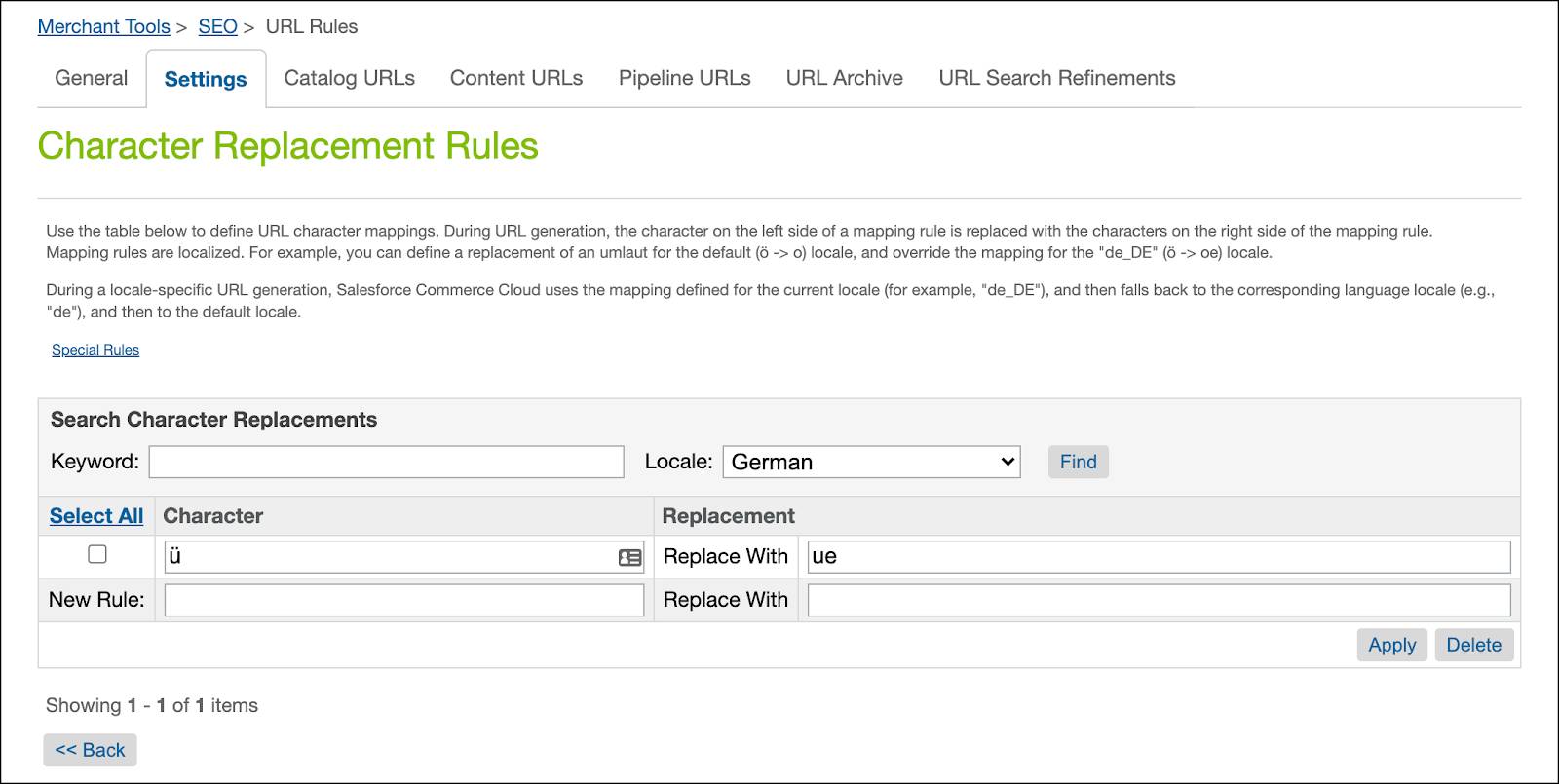
- Clique em << Voltar.
- Role para baixo e defina as configurações de URLs com refinamento de pesquisa:
Before, /, _, -(Antes, /, _, -) - Clique em Aplicar.
As substituições de caracteres configuradas limpam a URL original, que agora fica assim:
www.cloudkicks.com/abrand_blau-gruen/new-arrivals
Evitar rastreamentos futuros
Agora Brandon quer criar uma regra que impeça rastreamentos no futuro.
Veja como fazer isso.
- No Business Manager, selecione App Launcher (Iniciador de aplicativos) e, em seguida, selecione Merchant Tools (Ferramentas do comerciante) | SEO | URL Rules (Regras de URL).
- Clique na guia URLs de Catalog (catálogo) (Content (conteúdo)).
- Clique em Editar refinamentos.
- Selecione uma localidade: Padrão
- Selecione um refinamento de pesquisa na lista dos habilitados: refinamentos de pesquisa de tamanho
Categoria válida|pasta são exibidos com uma contagem de valor. Uma lista definida de refinamentos de pesquisa habilitados garante que as categorias|pastas usem os cinco primeiros refinamentos de pesquisa válidos (definidos e não bloqueados), para adicionar valores correspondentes ao caminho de URL dado como parâmetro para construir uma URL.
- Clique em Criar constante e adicione uma constante:
123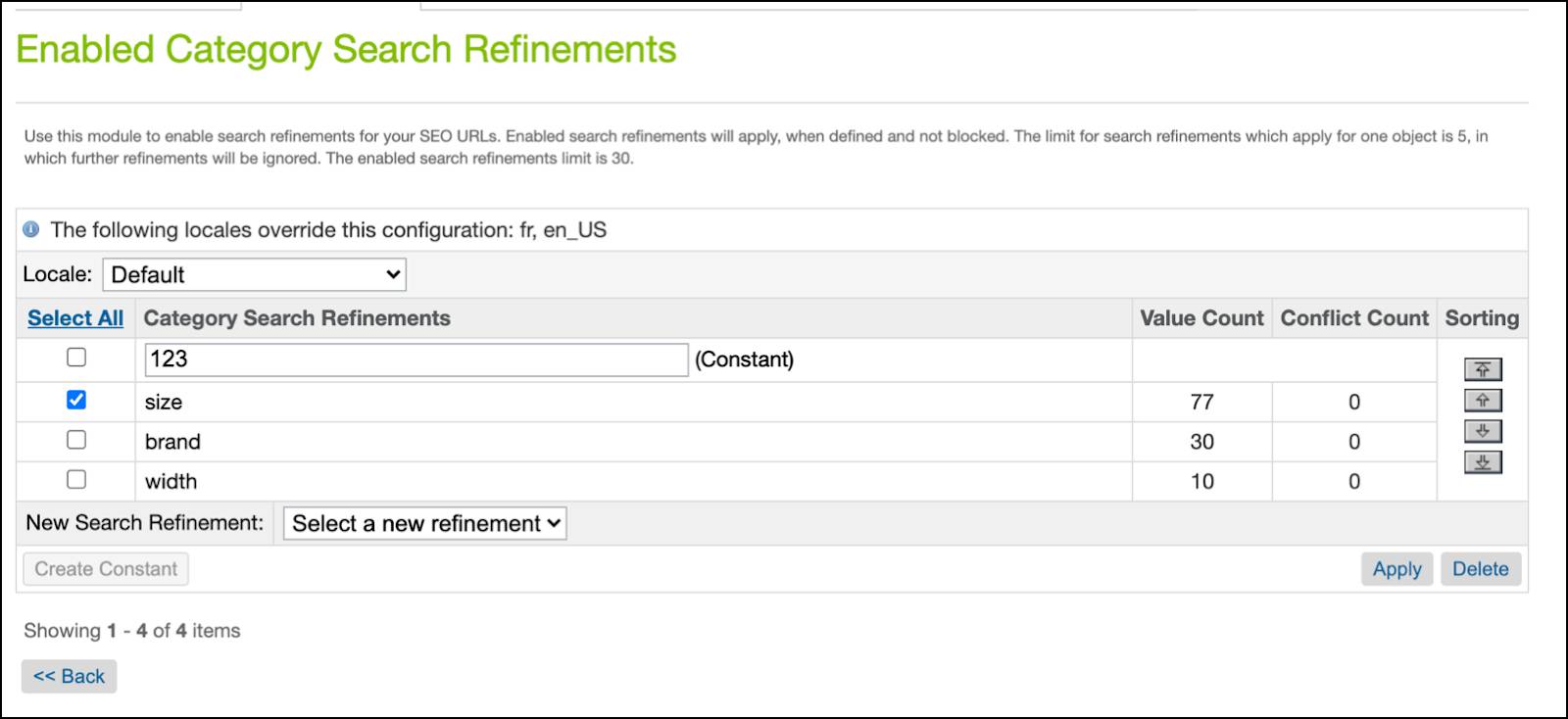
- Dê à constante um nome exclusivo para cada localidade.
A constante é adicionada ao caminho na posição onde foi definida e somente se um refinamento após essa constante também estiver no caminho. Por exemplo, uma URL como/aBrand/123/redficará assim:/aBrand/.
- Clique em Apply (Aplicar).
- Abra o arquivo robot.txt em um editor de arquivos de texto.
- Adicionar:
User-agent: *, Disallow:/123/*(Usuário-agente: *, Desautorizar:/123/*)
Habilitar refinamentos de pesquisa de URL
Para usar redirecionamentos de refinamento de pesquisa, Brandon deve habilitá-los. Vejamos como ele faz isso.
- No Business Manager, selecione App Launcher (Iniciador de aplicativos) e, em seguida, selecione Merchant Tools (Ferramentas do comerciante) | SEO | URL Rules (Regras de URL).
- Clique na guia URL Search Refinements (Refinamentos de pesquisa de URL).
- Clique em Habilitar refinamentos de categoria para redirecionamentos.
Esta etapa deve ser pouco frequente.
- Configure a localização.
-
Localizado: Seu site é compatível com vários idiomas e você deseja redirecionar mapeamentos definidos para cada localidade.
-
Não localizado: Seu site ou refinamentos de pesquisa estão localizados e você deseja redirecionar mapeamentos definidos para todas as localidades.
- Selecione um refinamento de pesquisa:
size(tamanho) - Adicione outros refinamentos, como marca e largura.
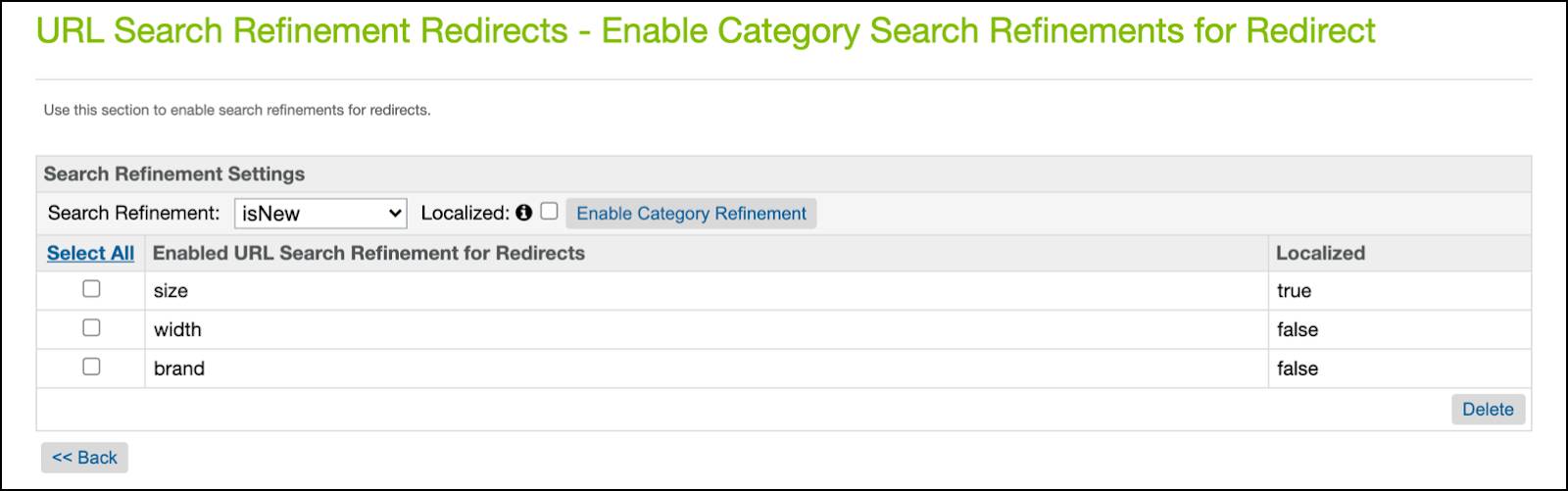
- Clique em Habilitar refinamento de categoria.
- Clique em <<Voltar.
- Para pesquisar um refinamento, na guia Refinamentos de pesquisa em URL, digite um valor e clique em Encontrar; ou clique em Procurar com o campo Valor vazio para visualizar todos os mapeamentos.
Instantâneos
Brandon quer criar instantâneos (manualmente ou agendados) que contenham todos os valores de refinamento de pesquisa e mapeamentos de URL correspondentes de todos os refinamentos de pesquisa habilitados para categoria e pasta. Este inventário do que ele tem pode ajudá-lo a identificar o que está errado e o que está faltando. Os instantâneos facilitam a comparação de alterações como URLs duplicadas causadas pela introdução de novos refinamentos, produtos ou categorias.
O B2C Commerce cria um instantâneo automaticamente após cada replicação do índice de pesquisa. Você pode agendar até cinco instantâneos. O B2C Commerce cria até dois instantâneos automaticamente após uma replicação do índice de pesquisa.
Veja como trabalhar com instantâneos.
- No Business Manager, selecione App Launcher (Iniciador de aplicativos) e, em seguida, selecione Merchant Tools (Ferramentas do comerciante) | SEO | URL Rules (Regras de URL).
- Clique na guia URL Search Refinements (Refinamentos de pesquisa de URL).
- Gerencie redirecionamentos na seção superior e use a seção inferior para criar redirecionamentos comparando alterações ao longo do tempo.
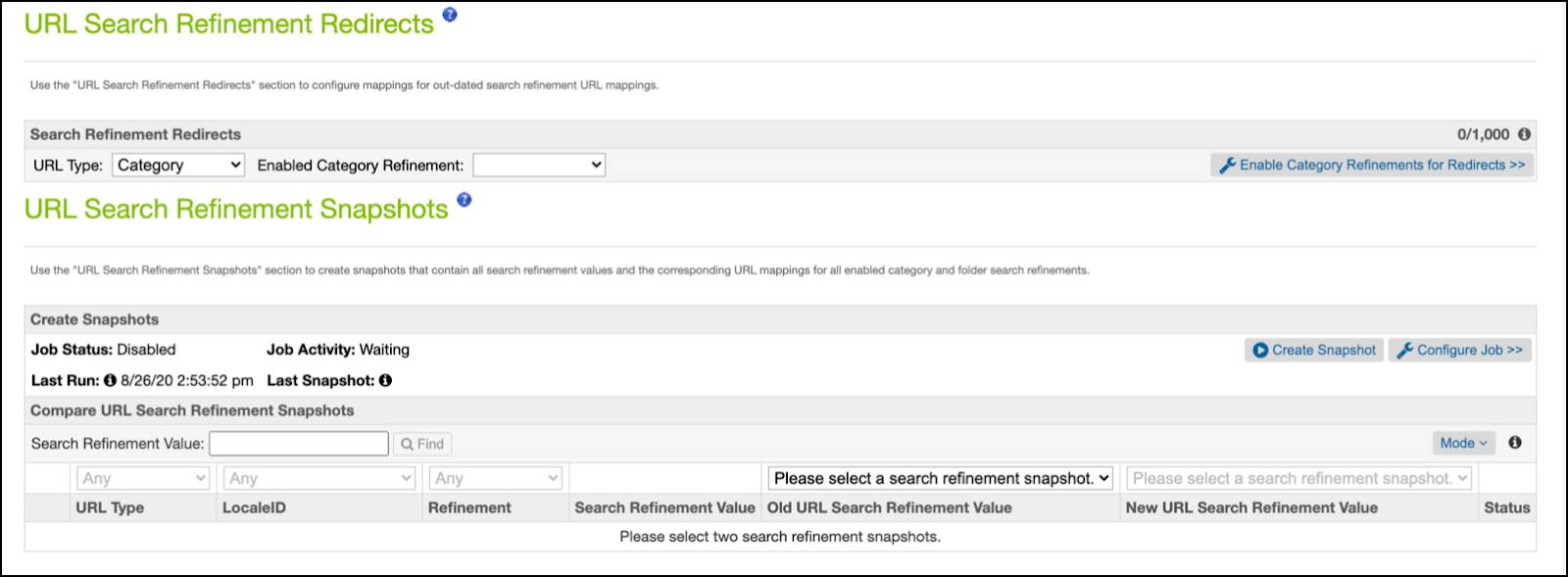
- Clique em Configurar trabalho.
- Habilite o trabalho.
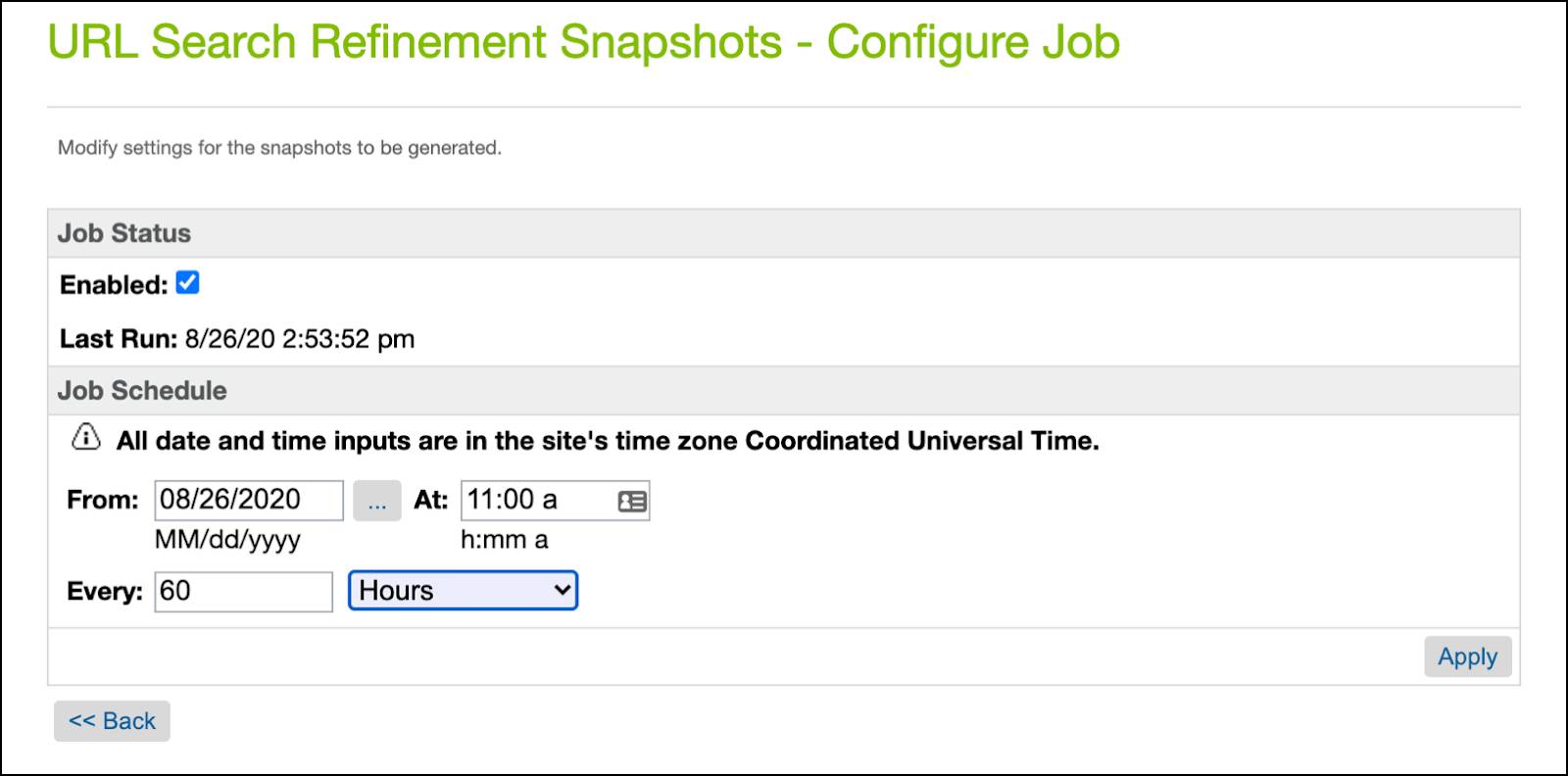
- Selecione a data, a hora e o intervalo (horas, dias, semanas ou meses).
- Clique em Aplicar.
- Clique em <<Voltar.
- Clique em Criar instantâneo para criar um instantâneo imediatamente.
- Compare os instantâneos.
- Digite o arquivo de refinamento de pesquisa e clique em Procurar.
- Selecione o tipo de URL da loja virtual: Qualquer um
- Selecione o ID do local: Qualquer um
- Selecione o Refinamento: Qualquer um
- Selecione o Modo: Alterados
- Certifique-se de capturar, pelo menos, dois instantâneos.
- Na seção Instantâneos de refinamento de pesquisa em URLs, selecione o primeiro instantâneo.
- Selecione o segundo instantâneo que deseja comparar.
- Para comparar o uso de um valor específico de refinamento, digite o valor no campo Refinement Value (Valor do refinamento) e clique em Find (Procurar).
Por exemplo, digiteblue(azul), clique em Find (Procurar) e, em seguida, clique em Compare (Comparar). Apenas mapeamentos de refinamento que contêm “azul” aparecem na grade.
Um ícone verde de verificação na coluna Redirecionamentos existentes representa um redirecionamento criado anteriormente que foi alterado ou removido. As linhas com redirecionamentos existentes (ícones) são desabilitadas.
Estes são os modos.
|
Modo
|
Exibir apenas valores que...
|
|---|---|
Igual |
São iguais |
Adicionados |
Foram adicionados |
Removidos |
Foram removidos |
Alterados |
Foram alterados |
Próximas etapas
Nesta unidade, você aprendeu algumas regras básicas para criar refinamentos de pesquisa de URL com SEO e como configurá-los. Você também aprendeu como criar instantâneos de refinamento de pesquisa e fazer alterações em massa. Em seguida, você aprenderá a visualizar URLs com SEO e resolver conflitos.
Recursos
- Ajuda do Salesforce: Sintaxe de URL para regras de URL
- Ajuda do Salesforce: Refinamento de pesquisa
- Ajuda do Salesforce: Criar redirecionamentos de refinamento de pesquisa em URLs
- Ajuda do Salesforce: Configurar URLs com SEO